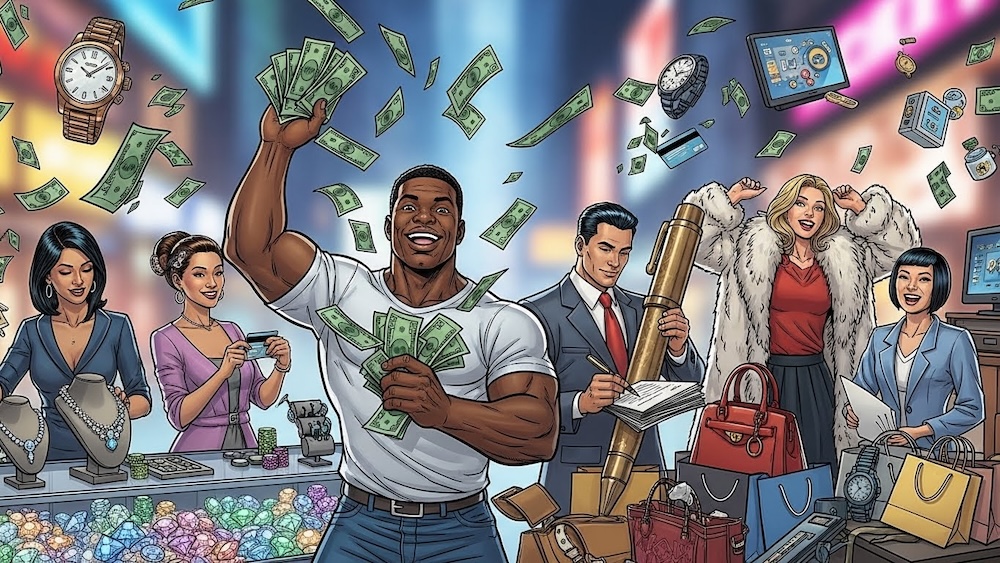広報・PR担当の「あやな」です。
今回は、タスク管理ツール「Asana(アサナ)」について紹介していきます。
【ブログでは、わたしのリモートワーク生活について紹介しています。】
ブログ「あやなのリモートワーク生活〈その1〉」
https://stak.tech/news/6497
ブログ「あやなのリモートワーク生活〈その2〉」
https://stak.tech/news/6531
ブログ「あやなのリモートワーク生活〈その3〉」
https://stak.tech/news/6579
ブログ「あやなのリモートワーク生活〈その4〉Google ハングアウト Meetの使い方」
https://stak.tech/news/6642
ブログ「あやなのリモートワーク生活〈その5〉Slackの基本的なの使い方」
https://stak.tech/news/6679
ブログ「あやなのリモートワーク生活〈その6〉Slackの便利な活用方法」
https://stak.tech/news/6740
ブログ「あやなのリモートワーク生活〈その7〉Zoomの基本的なの使い方」
https://stak.tech/news/6752
ブログ「あやなのリモートワーク生活〈その8〉Zoomの便利な活用方法」
https://stak.tech/news/6798
ブログ「あやなのリモートワーク生活〈その9〉Skypeの使い方」
https://stak.tech/news/6830
Asana

-
Asanaを始める
Asana公式サイトから会員登録をします。

Googleアカウントをお持ちの方は、Googleアカウントで登録することも可能です。

-
プロジェクトを作る方法
プロジェクトを作成してタスク管理をすることとができます。
プロジェクトを作らずタスク管理できますが、プロジェクトごとにタスクを分けたほうが管理しやすいです。
ホーム画面より「新規プロジェクト」をクリックします。

「空のプロジェクト」のテンプレートを選択します。




-
タスクを作成方法
「タスク」や「To Do」など名前を設定します。

タスク業務を入力していきます。

「+列を追加」で進行中など列を追加していきます。

「タスク」「進行中」など見出しを設定し、タスク管理をしていきます。
※ボードであればドラックでタスク業務動かす事ができます。

-
タスク業務詳細設定の方法
詳細設定する「タスク業務」を選択します。

担当者を割り当てます。

期日を設定します。

どういうタスクなのかわかるよう説明を入力することも可能です。

タスク内で不明な点があれば質問を入力することも可能です。

Asanaを使用すれば、誰がどのタスクを抱えているのか、進行状況も確認しやすくなります。

【こちらからフォローお願いします】
あやな Twitterアカウント
https://twitter.com/ayana_stak
stak(公式) Twitterアカウント
https://twitter.com/stak_official
【チャンネル登録とグットボタンをよろしくお願いします】
YouTube stakチャンネル
https://www.youtube.com/channel/UCaw1ot0i0WgW7EQ96SoTu6g
しんちゃんとあやなチャンネル
https://www.youtube.com/channel/UCibpt1UlLgFHYS-Tg6FVeOQ